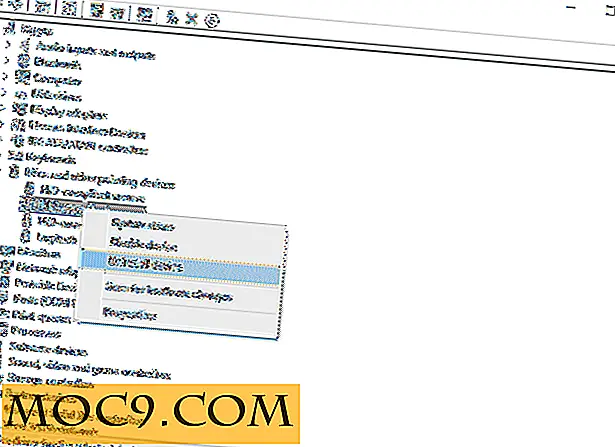Thủ thuật dòng lệnh đơn giản, hữu ích cho Windows
Dòng lệnh của Windows rất hiệu quả, được nạp với các tính năng và lệnh cung cấp cho bạn một số lượng kiểm soát ấn tượng đối với hệ điều hành của bạn. Thật không may, việc chuyển đổi từ dòng lệnh sang máy tính để bàn là một trong những điều ngăn mọi người sử dụng nó. Người dùng Linux được hưởng lợi từ thiết bị đầu cuối của họ nhiều hơn so với người dùng Windows vì điều này. Tuy nhiên, có nhiều quy ước dòng lệnh mà mọi người thường không bao gồm và sẽ dẫn đến trải nghiệm máy tính để bàn / cmd liền mạch. Chúng ta hãy xem xét một vài trong số này, phải không?
1. Nhận đầu ra ngay trên bảng tạm của bạn
Một trong những khiếu nại lớn nhất mà tôi có về dòng lệnh là không thể dễ dàng sao chép / dán mọi thứ từ bên trong dòng lệnh vào các ứng dụng máy tính để bàn. Sự khó chịu này làm cho nhiều người tránh xa bất cứ điều gì để làm với dòng lệnh và đã trở thành một trong những thú cưng lớn nhất peeves cho một số geeks Windows. Ít làm họ biết rằng họ có thể chỉ cần sao chép bất cứ điều gì dòng lệnh đầu ra thông qua "clip" chuyển đổi. Hãy sao chép danh sách các tệp trong thư mục hiện tại vào clipboard:

Nếu bạn không biết dấu phân cách đó là gì, đó là một đường ống. Bạn có thể đạt được điều đó bằng cách gõ "Shift" và phím dấu gạch chéo ngược (thường nằm ở bên trái của "Enter").
2. Đầu ra cho một tập tin
Vì vậy, ai đó yêu cầu bạn gửi nội dung của lệnh dưới dạng tệp đính kèm qua email. Làm thế nào để bạn giải quyết vấn đề này? Có lẽ bạn muốn chỉnh sửa nội dung trước khi dán chúng vào cửa sổ. Cách tốt nhất để làm điều này là xuất nội dung của kết quả của lệnh vào một tệp. Tương tự như công tắc “clip”, đây là thứ cần thêm một chút sau khi gõ lệnh. Hãy thử và sao chép danh sách các tệp trong thư mục hiện tại vào một tệp văn bản:

Điều đó rất đơn giản, phải không? Đừng quên đặt dấu ngoặc kép quanh đường dẫn tệp nếu bạn có dấu cách trong tên!
3. Hiển thị lịch sử lệnh của bạn
Một cách nhanh chóng, cả trong Windows và Linux, để hiển thị lệnh cuối cùng của bạn là nhấn phím "mũi tên lên" trên bàn phím của bạn. Nhưng nếu bạn gõ một loạt các lệnh, bạn thực sự không muốn nhấn phím đó nhiều lần cho đến khi bạn nhận được những gì bạn đang tìm kiếm. Vâng, đó là lý do tại sao bạn gõ “doskey / history.” Hãy xem nó trông như thế nào trong một giây:

Cũng giống như xem lịch sử trình duyệt của bạn, nó cho bạn thấy mọi lệnh bạn đã gõ ngay vào chữ cái. Bằng cách này, bạn không phải thực hiện bất kỳ điều hướng vô dụng nào bằng các phím mũi tên.
4. Chạy một số lệnh khác nhau cùng một lúc
Điều này có thể gây ngạc nhiên cho bạn nếu bạn mới dùng dòng lệnh, nhưng có nhiều cách để thực hiện nhiều thói quen trong một lần chụp. Giả sử bạn muốn xem IP của mình cùng một lúc khi bạn muốn xem kết nối mà máy tính của bạn đang thực hiện. Bạn có thể loại bỏ khoảng trống thừa do khởi tạo lệnh mới hai lần bằng cách thực hiện cả hai trong một dòng. Hãy để tôi chỉ cho bạn những gì tôi có ý nghĩa:

"&&" kết hợp bất kỳ hai lệnh nào. Tôi chỉ tìm IP và cấu trúc thư mục của mình. Cấu trúc thư mục sẽ xuất hiện bên dưới tất cả các bộ điều hợp Ethernet trên máy chủ của tôi (rất nhiều!).
Phần tốt nhất
Bạn có biết rằng bạn có thể kết hợp bất cứ thứ gì bạn đã học ở đây trong dòng lệnh không? Thử nhập
ipconfig && dir> C: \ file.txt
Điều này sẽ thực hiện cả hai lệnh và in đầu ra của chúng vào một tập tin. Hãy cho chúng tôi biết nếu điều này đã giúp bạn trong phần ý kiến! Nếu bạn có bất kỳ thủ thuật nào khác để chia sẻ, đừng ngần ngại làm như vậy!